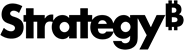Strategy ONE
Criar uma métrica derivada do zero usando o editor de fórmula métrica
Este tópico se concentra na criação de uma métrica derivada dentro de um painel ou relatório. (Métricas derivadas criadas dentro de um painel/relatório são salvas dentro do painel/relatório e, portanto, não podem ser usadas fora dele.)
-
Se você chegou aqui enquanto criava uma nova métrica autônoma, consulte Editor de fórmula de métrica de . Uma métrica autônoma é salva como um objeto separado que pode ser colocado em vários relatórios e painéis; esses relatórios podem ser usados como conjuntos de dados em vários painéis e documentos.
-
Se você chegou aqui enquanto criava uma métrica derivada dentro de um documento, consulte Criar uma métrica derivada do zero em um documento de .
Você pode criar novas métricas, chamadas de métricas derivadas, com base nos atributos e métricas que já foram adicionados a um painel.
Criando uma métrica derivada usando o editor de fórmula métrica
Criar uma métrica derivada desde o início permite personalizar a métrica e torná-la mais sofisticada para atender às suas necessidades. Você pode realizar as seguintes tarefas:
- Construir expressões personalizadas, como métricas de porcentagem do total ou expressões que usam funções personalizadas criadas com o Strategy Função Assistente de plug-in. Consulte o Functions Reference para obter mais informações.
- Combine várias métricas para criar uma única Métrica composta (por exemplo,
Revenue - Profit). - Crie uma métrica que contém várias camadas de funções (uma Métrica aninhada, como
Avg(Sum(Revenue)), que primeiro adiciona todos os valores de fatos de Receita e, depois, tira a média deles. - Criar uma métrica até digitando a fórmula métrica diretamente de . É possível adicionar cálculos condicionais, para criar grupos de dados pela filtragem de valores métricos. Também é possível agrupar regiões em produtores de pouca receita e produtores de boa receita. Isso complementa a análise condicional fornecida por filtros e limites.
- Executar análise estatística criando métricas derivadas com base no R analytics.
Para criar uma métrica, você deve definir sua fórmula, que consiste em operadores aritméticos (+, -, * e /) e funções. Os operadores e as funções podem ser aplicados a atributos ou métricas. Um exemplo da fórmula de uma métrica composta é RunningAvg(Cost), em que Cost é uma métrica e RunningAvg é uma função que calcula a média móvel. Outro exemplo é Sum(Cost) + Sum(Profit), em que Cost e Profit são métricas e Sum é uma função que calcula a soma. Nesse caso, a soma da métrica Custo é adicionada à soma da métrica Lucro.
Você pode criar uma métrica aninhada, em que uma função de agregação é colocada dentro de outra. Uma fórmula métrica de exemplo é Avg(Sum(Revenue)). A função interna Sum calcula o total do fato Receita, e a função externa Avg calcula a média desse resultado. Se você quiser saber a receita média por categoria para cada região, pode criar uma métrica aninhada que primeiro calcula a receita para todas as categorias e depois calcula a média para cada região. A métrica é definida como: Avg(Sum(Revenue) {~, Category}) {~, Region}. A fórmula interna, Sum(Revenue), calcula a receita no nível da categoria. A fórmula externa, então, calcula a média dos valores resultantes no nível de Região.
Para adicionar funções à fórmula da métrica, você deve selecionar todas as opções necessárias para definir a função. Ao adicionar uma função de agrupamento, como Soma, Média, Primeiro ou Máximo, você deve definir a expressão da função e também pode alterar o nível de atributo em que a métrica é agregada. Ao adicionar uma função que não seja de agrupamento, como funções de mineração de dados, data, OLAP e classificação, você deve definir os valores de entrada (denominados argumentos) para a função, bem como quaisquer parâmetros que possa usar para determinar o comportamento do função .
Ver o Ajuda para relatórios avançados para a sintaxe de fórmulas métricas que usam funções de agrupamento. Consulte Functions Reference para ver a sintaxe de funções não de agrupamento.
Para criar uma métrica derivada usando o editor de fórmula
-
Execute um dos procedimentos a seguir:
-
Abrir o painel para modificar. No Conjuntos de dados painel , clique com o botão direito do mouse em uma métrica e escolha Criar métrica de . Para adicionar a métrica derivada imediatamente a uma visualização específica, no Editor no painel dessa visualização, clique com o botão direito do mouse em uma métrica e escolha Criar métrica de .
-
Abra o relatório para modificar. Clique com o botão direito do mouse em uma métrica na Editor painel e selecione Criar métrica de .
-
- O Editor de função de métrica é aberto com a métrica selecionada e a função padrão de Soma adicionadas à definição da métrica. Clique em Alternar para o editor de fórmulas.
-
No painel direito, digite um nome para a métrica no Nomes de métricas campo .
Clique em funções no painel esquerdo para ver a descrição correspondente na parte inferior da caixa de diálogo. Em seguida, clique em Detalhes para exibir mais informações sobre a função e seus argumentos na Functions Reference. Para obter mais informações sobre as funções If e Case, consulte Adicionar cálculos condicionais a uma métrica derivada usando as funções if e case.
-
Para digitar manualmente a fórmula, no Fórmula seção, digite a definição da métrica derivada. Você pode digitar operadores aritméticos (como + e -) e valores diretamente na expressão métrica ou selecioná-los usando os botões correspondentes. Se precisar excluir a fórmula métrica e começar novamente, clique em Limpar. Quando a fórmula estiver concluída, Validar a expressão de .
- Em vez disso, você pode usar os painéis Funções e Objetos para ajudar na criação da sua definição de métrica derivada. Localize as funções e os objetos para adicionar usando o Pesquisar na parte superior de cada painel. No painel Funções, você também pode navegar para uma função selecionando uma categoria de função (ou seja, Funções Básicas, Funções de String, e assim por diante) na lista suspensa. Depois de localizar as funções e objetos a serem usados, clique duas vezes neles para adicioná-los à definição de métrica derivada no painel direito.
Se você selecionou uma função de agregação (ou seja, função de agrupamento), como Primeiro, Máximo ou Soma, o Nível e Filtrar os campos são exibidos em
 Parâmetros de função de .
Parâmetros de função de . - É possível definir parâmetros de função, como se todos os valores do cálculo devem ser usados ou se o cálculo deve ser feito usando apenas valores exclusivos. Clique em
 Parâmetros da Função, selecione as opções apropriadas para definir os parâmetros e clique em OK.
Parâmetros da Função, selecione as opções apropriadas para definir os parâmetros e clique em OK. -
A função é calculada no nível dos atributos na visualização de painel ou na planilha de relatório em que a métrica é colocada, por padrão. Você pode especificar os atributos a serem usados no cálculo da métrica, independentemente do que estiver contido no relatório ou em qualquer visualização em que a métrica for colocada. Para alterar o nível, selecione um atributo na lista suspensa Nível. Você também pode adicionar vários atributos.
Se uma visualização contiver Região e Categoria, por padrão, a métrica calculará valores regionais e de categoria nessa visualização. Se você selecionar Região como nível, a métrica calculará os valores de receitas regionais nessa visualização, mas não incluirá uma divisão por Categoria. Isso permite comparar receitas entre regiões.
- Você pode adicionar filtragem avançada à sua métrica. Clique em
 Adicionar filtro para abrir a caixa de diálogo Nova qualificação. Para obter mais informações, consulte Introdução à Filtragem Avançada.
Adicionar filtro para abrir a caixa de diálogo Nova qualificação. Para obter mais informações, consulte Introdução à Filtragem Avançada. - Se o Classificar por campo for exibido, selecione as opções para classificar os dados.
- Clique em Adicionar para adicionar a função à métrica. A função, incluindo os argumentos que você forneceu, aparece no painel direito do Editor de fórmula métrica.
- Se precisar excluir a fórmula métrica e começar novamente, clique em Limpar.
- Clique em Validar para verificar se a expressão métrica é válida.
-
Clique em Salvar.
Por padrão, o comportamento de agregação e de subtotal é determinado automaticamente. É possível alterar esse comportamento para especificar se a métrica derivada é calculada com todo o conjunto de dados ou apenas os dados da visualização em que ela está inserida. Para obter mais informações, consulte Alterar a agregação e o comportamento do subtotal para uma métrica derivada.
Tópicos relacionados
Criar uma métrica derivada usando o editor de função de métrica
Criar uma métrica derivada em uma planilha usando um atalho
Criar uma métrica derivada combinando duas métricas com um operador
Criar uma métrica derivada combinando várias métricas
Criar uma métrica derivada selecionando a função de agregação
Criar uma métrica derivada de um atributo
Fornecer análise estatística do R Analytics
Editar métricas derivadas do painel